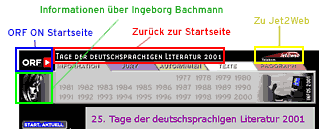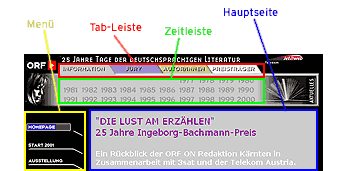HILFE & NAVIGATION
Navigation | Text-Download
| Real Audio & Video | Suchfunktion
Titelzeile
Auf der Startseite finden Sie die aktuellsten
Informationen zu den Veranstaltungen der ersten 25 Jahre. Ausserdem gibt
es zahlreiche Schalter, die Sie ohne lange Suche direkt zu weiteren wichtigen
Seiten führen.
|
Sollten Sie sich einmal nicht mehr zurechtfinden, kommen Sie durch einen Mausklick auf den Titel, den Sie immer ganz oben auf den Seiten finden, zur Startseite (Homepage) zurück:
|
Ausserdem können Sie in der obersten Leiste zu ORF ON - einem der führenden Portale im deutschsprachigen Internet gelangen. Durch einen Klick auf das Foto von Ingeborg Bachmann können Sie die wichtigsten Informationen zur Kärntner Autorin abfragen.
Menü & Tab-Leiste
Darunter finden sich eine Tab-Leiste,
mit der Sie zwischen der jeweiligen Startseite, und den Informationen
über Jury, Autoren und Preisträger wechseln können. Darunter
finden Sie eine sogenannte Zeitleiste, mit der Sie direkt zu den gewünschten
Informationen des jeweiligen Jahres springen können.
|
Zur Navigation suchen Sie sich einen Schwerpunkt im Menü links auf der Seite aus. Je nach Thema ändern sich dann die Tab-Leiste unterhalb der Titelzeile. Über die Tab-Leiste können Sie auf verschiedene Bereiche zugreifen, die durch die Zeitleiste (Unter-Menü) direkt nach Jahreszahlen aufgerufen werden können.
|
 In
der Menüleiste am linken Seitenrand können Sie auch auf diese
Hilfe-Seite und auf unser Archiv der Bachmannsites der vergangenen Jahre
zugreifen. Mit dem Button darunter rufen Sie eine Suchfunktion auf, mit
der Sie nach Begriffen innerhalb der Site suchen können.
In
der Menüleiste am linken Seitenrand können Sie auch auf diese
Hilfe-Seite und auf unser Archiv der Bachmannsites der vergangenen Jahre
zugreifen. Mit dem Button darunter rufen Sie eine Suchfunktion auf, mit
der Sie nach Begriffen innerhalb der Site suchen können.
Mit den verschiedenen Logos und Schaltern in der Fußleiste können Sie direkt zu unserem Hauptsponsor, Jet2Web, zu den aktuellen Berichten aus den österreichischen Bundesländern, und zu den Kulturseiten von ORF ON gelangen.
![]()
Über den Schalter "MAIL" können
Sie schnell eine E-Mail an die Organisatoren abschicken, die sich über
Anregungen, Wünsche, aber auch Kritik freuen. Drei weitere Logos
führen Sie zu den Sites des ORF-Landesstudios Kärnten und der
Mitveranstalter.
![]()
DOWNLOAD DER TEXTE
Alle Texte der Lesungen können
Sie auch von unserer Website herunterladen. Dazu gibt es auf den Seiten
der Autoren und auf den eigentlichen Textseiten Schalter mit der Bezeichnung
"DOWNLOAD".
Wenn Sie auf diesen Schalter klicken, öffnet sich bei den meisten Browsern ein Fenster, in dem Sie gefragt werden, ob Sie die Datei öffnen, oder auf Ihrer Festplatte speichern möchten. Wenn Sie den Text speichern wollen, klicken Sie auf "speichern". Im nächsten Fenster geben Sie dann das Verzeichnis auf Ihrer Festplatte an, wo Sie den Text speichern möchten. Alle Texte wurden im Format von Microsoft Word gespeichert.
Achtung: Die Texte dürfen erst nach der
Lesung veröffentlicht werden, und stehen daher erst nach den jeweiligen
Lesungen auf unseren Seiten zum Download bereit.![]()
REAL AUDIO & REAL VIDEO
Alle Lesungen und Diskussionen werden
Sie auch diesmal wieder im Internet anhören und anschauen können. Die
Portraits der Autoren, die Eröffnung und die Siegerehrung werden wir für
Sie ebenfalls als Video bereitstellen.
Zum Abspielen der Videodateien benötigen Sie einen Real-Player, der es Ihnen ermöglicht, die Multimedia-Dateien in der für Ihre Verbindung optimalen Qualität abzuspielen. Bei den neuen Versionen des Internet-Explorers von Microsoft, bzw. des Communicators von Netscape ist der Real-Player bereits integriert, es kann allerdings sein, dass Sie ein Update auf eine neuere Version durchführen müssen.
Achtung! Seit 2001 haben wir unseren Real-Server auf die neueste Software-Version (Real 8) umgestellt, die einen stabileren Betrieb und bessere Bildqualität ermöglicht.
Die neueste Version des Real-Players (Real Player 8 Basic) können Sie von der Homepage des Herstellers gratis herunterladen. Sie brauchen nur den untenstehenden Link anzuklicken. Die kostenpflichtige "Plus"-Version bietet zahlreiche Extras.
| Real Com Homepage | ||
| Real Player 8 Basic (gratis) | ||
| Real Player 8 Plus (US$ 29,99) |
Mindestanforderungen für RealPlayer 8:
Windows:
120 MHz Intel Pentium-Prozessor oder höher (nur Audio), 16MB RAM,
28,8 Kbit/s-Modem oder schneller, 16-Bit-Sound-Karte und Lautsprecher,
Videokarte mit 65.000 Farben (Video), Windows 95, Windows 98, Windows
2000 oder Windows NT 4.0 mit Service Pack 4, IE 4.0.1 oder Netscape 4.0
oder höher
Macintosh:
Mac* OS ab V8.1 oder höher, 32 MB RAM, 64MB MB virtueller Speicher,
604 PowerPC* (200 MHz oder höher), 28,8 Kbit/s-Modem-Internetverbindung,
Web-Browser: Microsoft* Internet Explorer* 4.01 oder höher, Netscape*
4.05 oder höher
*Alle anderen Warenzeichen und Namen sind Eigentum ihrer jeweiligen Eigentümer.
Download und Installation
Wenn Sie das Symbol anklicken, folgen Sie bitte den Anweisungen des Herstellers und registrieren sich. Wenn der Download beginnt, sollte sich nach kurzer Zeit ein Fenster öffnen, in dem sie gefragt werden, ob sie das Programm von diesem Ort ausführen, oder speichern wollen.

Bei der ersteren Variante wird das Programm heruntergeladen, in einem temporären Verzeichnis Ihrer Festplatte gespeichert, und automatisch installiert, ohne dass sie sich um etwas zu kümmern brauchen.
Die zweite Variante ist sinnvoll, wenn Sie das Programm auch künftig benötigen (etwa bei einer Neuinstallation des Real Players, oder wenn sie das Programm auf einem anderen PC zusätzlich installieren wollen). In diesem Fall wählen Sie "Das Programm speichern".
In einem weiteren Dialogfenster können sie dann
wählen, in welchen Ordner und auf welcher Festplatte das Programm gespeichert
werden soll. Anschließend können sie die Installation aus diesem Ordner
durch einen Doppelklick auf die rp-7de-setup.exe starten. ![]()
Die RealVideo® 8 Technologie
der neuen Generation
Die neue Real-Technik wird verwendet, um jenen, die über eine schnelle Internet-Anbindung verfügen (ISDN, ADSL, Kabelmodem oder Standleitung) eine bessere Qualität zu ermöglichen. Dazu werden die Videoclips mit verschiedenen Übertragungsraten gesendet - bei der Wiedergabe sucht sich der Player dann die - je nach Anschluss unterschiedliche - optimale Qualität. Dazu ist es notwendig, dass Sie beim Player unter Eigenschaften (Preferences) die richtige maximale Geschwindigkeit für Ihre Verbindung (Connection) einstellen:
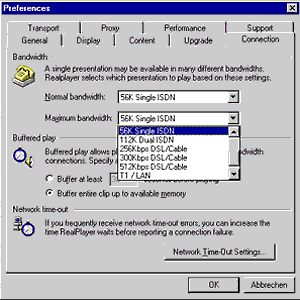
-
20 Kbps für 28K-Modems
-
34 Kbps für 56K-Modems
-
45 Kbps für Single-ISDN
-
80 Kbps oder höher für Dual-ISDN, ADSL, Kabelmodem, Standleitung
Die Audio- und Videofiles zu den Tagen der deutschsprachigen Literatur werden auch für späteren Abruf gespeichert, so dass Sie jede Sendung zu einem beliebigen Zeitpunkt abrufen können. Die Steuerung und Einstellung des Players erfolgt entweder in der Menüleiste, oder über ein Kontextmenü, das Sie mit der rechten Maustaste aufrufen können.
Neue Funktionen im RealPlayer 8![]()
Mit dem RealPlayer 8 kommen Sie mit nur einem einzigen Klick an die besten Audio- und Video-Inhalte (A/V) im Web. Neue Funktionen machen es Ihnen so leicht wie nie zuvor, schnell und einfach Ihr ganz persönliches Programm zusammen zu stellen während Sie die bestmögliche Qualität des Internet A/V-Erlebnisses genießen.
Was ist neu im
RealPlayer 8?
Entdecken Sie Internet Media auf Ihrem Desktop
Dank neuer Leistungsmerkmale, einschließlich des integrierten Real.com
Guide legen Sie Ihre eigene A/V-Programmgestaltung ganz genau fest.
Real.com Radio Tuner
Der neu integrierte Tuner macht es einfach, Ihre Favoriten aus
2500 Radiosendern rund um die Welt herauszusuchen.
Visualisierungen
Spektakuläre visuelle Effekte synchron zu Ihrer abgespielten Musik.
Audio/Video-Erlebnis
von hoher Qualität
Die RealVideo® 8 Technologie der
neuen Generation bietet verbesserte Videoqualität und störungsfreiere
Wiedergabe über langsame und breitbandige Internetanbindungen.
Verblüffende
3D-Stereo-Effekte
Verbessern Sie die Klangqualität mit dem iQfx 2.0 Basic Plug-in von
QSound. Das gibt es kostenlos beim Herunterladen des RealPlayers.
Mehr Inhalte
Mit dem RealPlayer 8 können Sie mehr als 85% der Web A/V-Inhalte
abspielen. Zusätzlich gibt es nun auch Unterstützung für
Streaming MP3.![]()
| © | 16.06.2001 |
|